Generalista. Uno de los millennials mayores. Profesional de TI de por vida, autónomo y emprendedor.
Ejecutar juegos sin problemas en su netbook EEE PC ya no es un desafío con esta guía. Mejora el FPS y la calidad visual al mismo tiempo. ¡Es un alijo imprescindible!

Su ASUS EEE PC 1005HA listo para usar.
Imagen de KitosRD, BY-NC-SA 2.0, a través de Flickr.com
Introducción
Recuerdo haber comprado un EEE PC 1005HA para ir a conferencias universitarias. Fue divertido ver a todos mis colegas cuidando una computadora portátil y una bolsa llena de cuadernos (de papel), ya que la batería de su computadora portátil estaría muerta en menos de 3 horas.
En ese entonces, el EEE PC era increíble en términos de duración de la batería. Recuerdo exprimir el máximo de la misma alcanzando 9,5 horas de tiempo de funcionamiento. Bueno, vale la pena por su dinero.
Ahora, al igual que cualquiera que haya hecho algunos fragmentos en los días anteriores (o no hace mucho tiempo), era una pregunta natural para hacerme..
¿Qué juegos se ejecutarían en mi netbook EEE?
Primero hubo Terremoto 3. Se negó a ejecutarse debido a un error de OpenGL. De hecho, OpenGL faltaba en el sistema. Curso de acción natural-QuakeLive.
QuakeLive corrió con un rendimiento impresionante de 1 fotogramas por segundo (FPS).
Muchos otros juegos de acción en tercera persona se negaron a comenzar, mientras que otros eran solo 1 FPS (si es que lo eran).
Si actualmente está pasando por esto…
O incluso mejor-no quiero serlo…
a continuación, lea los consejos a continuación y ahorre horas de golpear la cabeza.
Importante: Dado que esta guía hace referencia a partes de otras dos guías, reuqires cambios en su sistema operativo que requerirán que reinicie, asegúrese de marcar este artículo, para que no lo pierda.
Determinar la calificación de su Netbook para PC EEE
En caso de que tenga una netbook con gráficos nVidia Quadro, no necesita esta guía en absoluto.
Esta guía es para PC EEE de gama baja. Y una prueba fácil para eso es cuán suave se ejecuta un video de 720p. Si obtienes saltos visuales o de audio, esta guía es para ti.
Si funciona bien, bueno, ve a comprar un mando, súbete a tu sillón favorito y mira lo perezoso que te puedes volver.
Para una prueba de rendimiento rápida, puede abrir un tráiler de 60 fotogramas por segundo y 720p en YouTube. Solo asegúrate de cambiar a 720p60 desde la configuración del video.
Ahora que sabes lo lento que es tu Netbook, pongámonos manos a la obra.
Elegir la versión correcta de Windows 7
Mi EEE PC vino preinstalado con Windows 7 Starter Edition.
También conocida como «Windows 7 Netbook Edition», esta versión de Windows funciona tan bien como instalar Windows XP en cualquier netbook moderno.
nota: Si lo desea, infórmese sobre cómo funcionan Win7 y XP en su netbook.
Starter Edition es bueno solo para navegar y escribir texto. En serio, ni siquiera puedes cambiar tu papel tapiz.
Date cuenta o no, siempre que hayas intentado hacer cualquier juego moderno en tu antigua netbook o PC, lo más probable es que lo tengas:
- servicios modificados en el sistema,
- controladores de vídeo pre-modificados instalados o
- software instalado que requiere un acceso excesivo al hardware de vídeo.
Esas, querido lector, son cosas que no son posibles mientras se ejecuta Windows 7 Starter Edition.
Comparación rápida de versiones de Windows 7
- Windows 7 Starter (distribuido con su PC EEE)
– no proporciona características básicas como Personalizaciones de temas
– carece de muchas opciones administrativas
– proporciona un soporte de mierda para el rendimiento de video (no sé por qué y no me importa) - Windows 7 Home, Home Premium
– tiene algunas buenas aplicaciones multimedia (como leer ‘Windows Media Center’), pero todavía carece de soporte para personalización y ajuste del sistema
– no he probado el rendimiento de video aquí - Windows 7 Professional
– proporciona un buen soporte sobre video rendimiento (resuelve el problema de 1 FPS)
: tiene las aplicaciones necesarias para hackear y ajustar (¡ama a los técnicos!)
– le permite administrar completamente los permisos de las aplicaciones - Windows 7 Ultimate / Corporate
– viene completamente empaquetado con todo tipo de aplicaciones para acceso administrativo, administración de servicios, administración de redes, etc.
– de hecho, está tan lleno que es probable que no use ni el 10% de esas características a menos que esté ejecutando la red de 80 computadoras en su hogar
-proporciona las características mencionadas en Professional and Home edition
Ya que Ultimate edition solo consumirá su espacio en disco, y necesitamos guardarlo para los billones de juegos que vamos a instalar, le recomiendo que vaya con Windows 7 Professional.
Como ya he mencionado, resolvió mi problema de 1 FPS, y viene preempaquetado con soporte OpenGL también.
Ahora que hemos elegido una distribución de Windows 7, pongámoslo en marcha.
Instalación de Windows 7
Naturalmente, tendrá que instalar su Win7 desde una memoria USB, ya que el EEE PC no admite ninguna unidad óptica.
Si no está seguro de cómo hacerlo, consulte mi artículo sobre cómo ejecutar Windows 7 con soporte AHCI. Por cierto, AHCI es una gran característica y si la tienes, definitivamente deberías ejecutarla.
En la página del artículo, consulte la sección » 1. Cree una unidad USB de arranque de Windows 7 » para obtener instrucciones paso a paso sobre cómo crear la instalación de su memoria USB.
Configuración de Windows 7 después de la instalación
Ahora que tiene Win7 en funcionamiento, asegúrese de configurarlo para obtener lo mejor de él. También te ayudará a reducir los picos de retraso durante el juego más adelante.
Configuración recomendada de Windows 7
Controladores de vídeo para PC Asus EEE y DirectX
Ahora que ha configurado su Windows al máximo, es hora de preparar el trabajo de base para ajustar su netbook para juegos.
Si ha leído otras guías en la red, lo más probable es que haya notado que todas le recomiendan actualizar a las últimas versiones de sus controladores de DirectX y/o video.
Eso es absolutamente correcto, ya que muchas versiones de controladores incluyen correcciones de soporte y rendimiento para juegos antiguos. Lo que es más probable que sea tu caso.
Además, te recomiendo que instales la distribución de DirectX incluida en la instalación de los juegos que instalarás más adelante.
El instalador de DirectX solo agrega archivos que faltan en la instalación actual, lo que amplía al máximo la compatibilidad con el juego.
No es necesario instalar DirectX 10 u 11.
Seamos realistas. Si su PC EEE no puede manejar la reproducción a 720p sin sudar, no tiene ninguna posibilidad de ejecutar sin problemas un juego compatible con DX10+.
So…
- Actualiza tu DirectX (va a microsoft.com)
- Actualice sus controladores de vídeo. Dado que lo más probable es que esté utilizando Intel GMA, aquí hay un enlace al Centro de asistencia de Intel
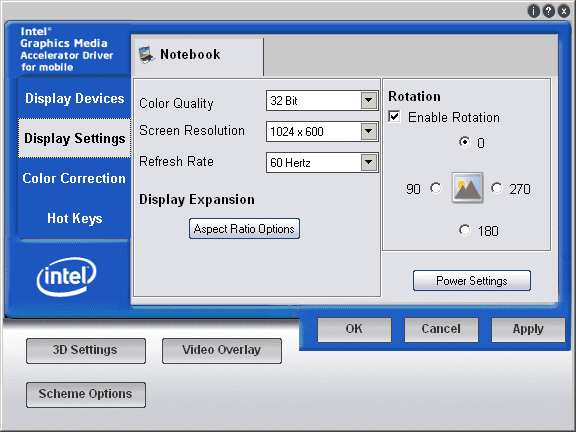
La pestaña Configuración de pantalla en la configuración del adaptador de vídeo Intel GMA.
Imagen de Mí (ItKnol), CC-BY, itknol.hubpages.com
Configuración de controladores Intel GMA
Después de haber actualizado los controladores y DirectX, y haber reiniciado, siga estos pasos:
- Haga clic con el botón derecho en el icono de Intel GMA cerca de su reloj
- Seleccione «Propiedades gráficas…»
- Haga clic en el botón «Configuración de pantalla» a la izquierda
- Botón «Configuración de energía» a la derecha
- Mueva el control deslizante a «Desactivar el ahorro de energía»
Dado que ya tiene el hardware 3D más lento de los tiempos modernos, realmente no necesita apagarlo para ahorrar energía.

Imagen presentada como ilustración.
Imagen de Ashish, CC-BY 3.0, a través de Wikimedia Commons
Dale un impulso adicional
Hablando de ahorro de energía, también debes editar tu plan de energía de Windows 7.
Lo más probable es que esté utilizando «Equilibrado». Si no, cambia a equilibrado y sigue estos pasos:
- Haga clic en el enlace» Cambiar configuración del plan «junto a balanceado
- » Cambiar Configuración avanzada de energía «en la parte inferior izquierda
- Extender «PCI Express»
- Extender «Vincular Administración del Estado de energía»
- Establecer «Enchufado» en «Desactivado»
Importante: Jugar en tu netbook seguramente agotará la batería en menos de 2 horas. Siempre que planees tener una sesión de juego larga (algo más de 45 minutos), retira la batería y conecta el adaptador de corriente.
Acerca de Desenchufar la batería
Windows es horrible para cargar la batería.
Explicación rápida: 1 ciclo de carga de la batería es cargar la batería de 0% a 100%. Cuando tenga la batería en su netbook y el cargador conectado también, cada vez que la energía caiga al 99%, Windows la recargará al 100%, perdiendo 1 ciclo de carga completo para recuperar ese 1%. Por lo tanto, en pocas palabras, retire la batería porque las Ventanas acortarán su vida útil en tiempos. Hablando desde la experiencia personal aquí.
Volver al tema
En cuanto a la configuración de alimentación de su adaptador de gráficos de video, aunque puede que no le dé un impulso significativo a sus FPS, sin duda reducirá los picos de retraso de video y audio.
The Real Kicker: Software para aumentar el rendimiento de su EEE PC
Ahora que hemos configurado la administración de energía para impulsar más potencia al acelerador de gráficos de vídeo (tarjeta de vídeo), es hora de hacer overclock de forma segura y aumentar la compatibilidad con funciones 3D.
Hacer eso aumentará su FPS y le permitirá emular el soporte de hardware para juegos antiguos y nuevos por igual.
Y las grandes herramientas para eso son:
- Amplificador de GMA y analizador 3D
- .
nota: Enlaces de descarga proporcionados al final de cada sección.
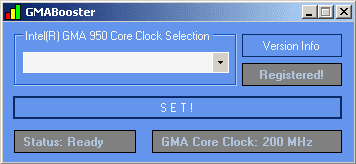
La interfaz predeterminada de GMA Booster.
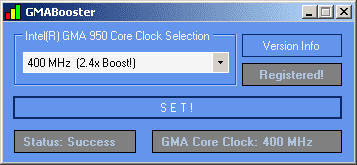
GMA Booster después de activar el boost 2.4 x en su procesador de gráficos.
Imágenes de Mí (ItKnol), CC-BY, itknol.hubpages.com
GMA Booster
GMA Booster es una aplicación súper fácil de usar desarrollada por Vladimir Plenskiy. Un desarrollador que merece la admiración de todos.
Este tipo ha desarrollado un programa compatible con procesadores de vídeo Intel GMA 950 (familia móvil GMA 945) y GMA 900 (familia móvil 915).
Todo lo que necesita hacer es especificar qué aumento a la frecuencia de su procesador de video le gustaría dar, ¡con un máximo de 2,4 veces!
Se ha demostrado que aumenta 1,8 veces los FPS en la prueba de sombreado de píxeles de la marca 3D ’06 de FutureMark.
GMA Booster utiliza un modelo de distribución de donationware.
¿Qué significa «donationware»?
Básicamente, el programa es de uso gratuito, siempre que renueve su instalación cada semana.
Sin embargo, si hace una donación, se le proporcionará una clave de CD personal, que hará que su instalación sea permanente.
Descargar GMA Booster
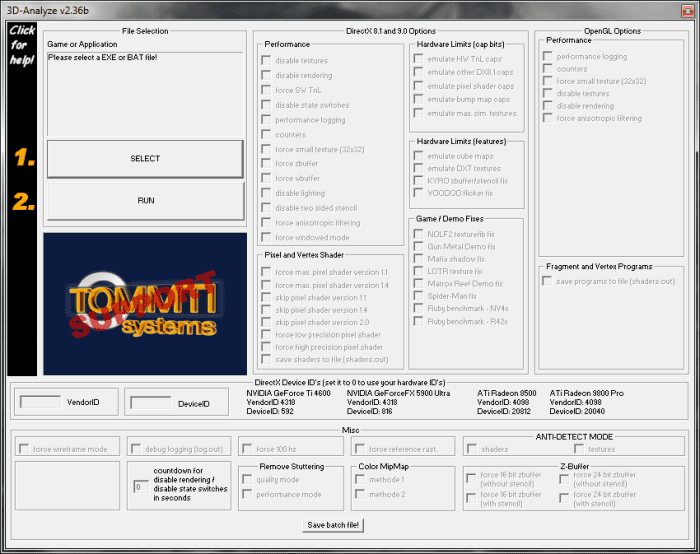
La interfaz predeterminada de 3D Analyze.
Imagen de Mí (ItKnol), CC-BY, itknol.hubpages.com
Análisis 3D
Y ahora para la parte más técnica…
Comprado a usted por otro gurú de la tecnología – ToMMTi-Systems.de; 3D Analyze es una aplicación gratuita que emula características de hardware específicas de las siguientes tarjetas gráficas de vídeo:
- nVidia GeForce Ti 4600
- nVidia GeForceFX 5900 Ultra
- ATi Radeon 8500
- ATi Radeon 9800 Pro
Comentarios del lector
Según lo señalado por CyberFreak en los comentarios a continuación, 3D Analyze a veces pueden causar problemas de compatibilidad con ciertos juegos o no funcionar en absoluto.
Usar 3D Analyze en su EEE PC
Pasos básicos para ejecutar un juego, emular funciones que su video GMA no tiene:
- Iniciar Análisis 3D
- Haga clic en el botón grande «SELECCIONAR» para especificar .archivo exe de su juego
- Rellene los campos de texto VendorID y DeviceID (abajo a la izquierda)
– use la lista de la derecha para referencia
– Recomendaría ir con el 5900 Ultra - Haga clic en el gran botón «EJECUTAR» para ver si el juego comienza (lo más probable es que)
Si el juego no se inicia, busca en Google los requisitos de hardware de vídeo para ese juego.
Ejemplo:
Si tu juego requiere Transformación de hardware y Relámpago, simplemente marca «emular caps TnL de HW».
Sé que esto puede ser demasiado complicado al principio, pero todo se reduce a pruebas.
Y, después de todo, si va a ajustar su EEE PC para juegos, dudo que estuviera planeando ir con soluciones listas para usar.
Finalmente, haga clic en » Guardar archivo por lotes!»botón en la parte inferior del análisis 3D. Mientras que esta aplicación guardará todas las configuraciones asociadas con un determinado.archivo exe, es útil para guardar un lote (.bat) archivo para que la próxima vez que quieras iniciar ese juego, simplemente inicie el archivo por lotes para él.
Nota: Dado que 3D Analyze requiere un acceso extenso a su hardware, es mejor ejecutarlo siempre con acceso administrativo. Para hacer eso, simplemente haga clic derecho en el ejecutable y seleccione ‘Ejecutar como administrador’.
Si no desea hacer esto cada vez, cree un acceso directo, haga clic con el botón derecho – > propiedades y en la pestaña Compatibilidad seleccione la casilla de verificación ‘Ejecutar como administrador’.
Descargar 3D Analyze
¡Truco de Rendimiento Que Hará Que Quieras Presumir de Ello!
Basado en el hecho de que los juegos que se ejecutan en modo ventana (ventana) se ejecutan más rápido, te mostraré un gran truco con 3D Analyze.
Lo que haremos es cargar un juego en modo ventana forzada. El modo ventana forzada con análisis 3D carga el juego como se esperaba, pero oculta el título y los bordes de su ventana contenedor.
Por cierto, hace que CUALQUIER juego se ejecute con ventana.
Por lo tanto, si carga el juego de esta manera y lo configura a la resolución nativa de su pantalla (1024×600 píxeles en mi caso), parecerá que se ejecuta en modo de pantalla completa, pero en realidad estará en ventana, lo que le brinda todos los beneficios del modo de ventana.
Resumamos
¡Este truco te permite ejecutar un juego en tu resolución nativa (mejores imágenes) con una velocidad de fotogramas mejorada todo el tiempo!
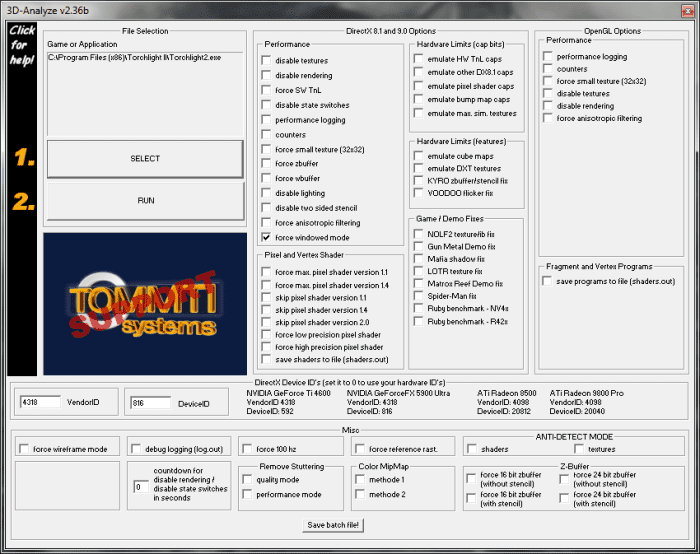
Captura de pantalla que captura la configuración necesaria para el análisis 3D con el fin de forzar el modo Ventana en sus juegos.
Imagen de Mí (ItKnol), CC-BY, itknol.hubpages.com
Los pasos
- Abren 3 análisis.exe
- Seleccione el .archivo exe del juego que va a ejecutar
- Marque «Forzar modo ventana» en la primera columna a la derecha
- Rellene los campos ‘VendorID’ y ‘DeviceID’
- Haga clic en «EJECUTAR»
- Configure el juego para que se ejecute en su resolución nativa
- Salga del juego
- «EJECUTAR» el juego de nuevo a través de 3danálisis.exe
- Esta vez se carga, ¡parece el modo de pantalla completa!
De nada.
Consejos de bonificación
¡Espero que esta guía te haya sido útil!
Si encuentras alguna dificultad, deja un comentario en la parte inferior. Con mucho gusto le ayudaremos!
Si bien esos consejos no convertirán tu EEE PC en una bestia de juego, definitivamente lo harán mucho más entretenido. Y dado que el contenido de bonificación siempre nos emociona, a nosotros, los jugadores, aquí hay algunos consejos de bonificación para ti:
Consejo de bonificación #1: Nunca me di cuenta de que correr juegos en modo ventana mejora los FPS. Echa un vistazo a este gran artículo que revisa los altibajos de los juegos en funcionamiento en modo ventana, por CyberFreak.
Consejo de bonificación # 2: Una vez que haya probado sus juegos favoritos en su PC EEE sintonizado, puede preguntarse qué otras opciones de juego le quedan. Mira esta extensa Lista De Buenos Juegos En Netbooks («Anteriormente conocido como L. O. G. G. O. N.» – epic!).
Consejo de bonificación # 3: Si está buscando juegos antiguos y buenos portados con soporte garantizado para Windows 7, que se ejecuten con gráficos *y* sonidos / música adecuados, diríjase a GOG.com -puedes conseguir muchos por menos de 10 dólares.
Después de completar esta guía, ¿cuánta mejora de rendimiento notó en su PC ASUS EEE?
Uno de los videos que me inspiró a afinar mi EEE PC y escribir esta guía
Este contenido es preciso y fiel al mejor conocimiento del autor y no pretende sustituir el asesoramiento formal e individualizado de un profesional calificado.
© 2013 ItKnol
kratos en febrero 23, 2016:
consejos buenos!
Desafortunadamente GMA Booster no es compatible con GMA x3100 a la fecha. Algún día! 🙂
ItKnol (autor) en mayo 14, 2014:
¡Hola, Flo!
Basándome en tu pregunta, actualizé mi artículo. Es posible que deba ejecutar 3D Analyze como administrador.
Por favor, vea los últimos 2 párrafos de la sección ‘Análisis 3D’ en el artículo anterior.
También tenga en cuenta que 3D Analyze es un software de personalización algo avanzado. Es posible que no estés haciendo la configuración correctamente.
Aquí hay una búsqueda de Google para comenzar:
https://www.google.com/search?q=league+of+legends+…
GL HF,
ItKnol
Flo de Mayo 12, 2014:
Hola.
gracias por eso, que ayuda a ejecutar mi eeepc más rápido!
el problema es que no puedo ejecutar 3D analyzer, cuando quiero seleccionar o ejecutar, que se congele o no ejecute el juego. el juego es league of legends y compatible con analizador 3D.
no puede hacer clic en guardar archivo de bach, así como el botón no es visible y no puede reducir el tamaño de la ventana.
si tiene algún consejo? saludos
ItKnol (autor) en diciembre 26, 2013:
¡Gracias! Encuentro que tus hubs son geniales y que tú mismo eres muy perspicaz en el campo de las computadoras (y que tu apodo es increíble). Por lo tanto, sus comentarios realmente significan mucho.
La próxima semana me pondré a terminar un proyecto que pospuse durante un mes, ¡pero después seguramente vendrán más centros!
Saludos y diviértete en nochevieja.
p. s. Actualice el artículo para reflejar su comentario sobre la compatibilidad con 3 análisis.
CyberFreak en diciembre 25, 2013:
Encuentro tu hub increíblemente informativo. Me he encontrado con algunas cosas que no sabía en absoluto, como GMABooster, que definitivamente echaré un vistazo. Tengo una netbook que puede que ya no use para jugar, pero tal conocimiento podría ser útil si surge la necesidad.
Había oído hablar de 3DAnalyse, pero me encontré con problemas cuando intenté usarlo para el modo ventana. Parece que puede causar incompatibilidades con ciertos juegos o no funcionar en absoluto.
Eres un escritor de hub increíble, seguiré tu trabajo.